Ustvarite predstavitev brez PowerPointa
Življenje je pogosto mogoče postaviti v takšne okoliščine, ko program PowerPoint ni pri roki, predstavitev pa je zelo potrebna. Prekletstvo usoda je lahko neskončno dolgo, vendar je rešitev problema še vedno lažje najti. Pravzaprav ni vedno treba ustvariti dobre predstavitve, temveč Microsoft Office.
Vsebina
Načini reševanja problema
Na splošno obstajajo dva možna načina reševanja problema, ki sta odvisna od njegove narave.
Če samo PowerPoint trenutno ni na voljo in se v bližnji prihodnosti ne pričakuje, je rezultat precej logičen - lahko uporabite analogije, ki so precej velike.
No, če se izkažejo okoliščine, da obstaja računalnik v roki, vendar nima Microsoft PowerPointa, lahko predstavite na drugačen način. Nato ga lahko varno odprete v PowerPointu in ga obdelajte, ko se predstavi priložnost.
PowerPoint Analogi
Ironično, pohlep je najboljši motor napredka. Programska oprema Microsoft Office, ki vključuje PowerPoint, je danes zelo draga. Ni vsakdo lahko privošči, in ne vsakdo želi komunicirati s piratstvom. Zato je povsem naravno, da se pojavijo in obstajajo vse vrste podobnih aplikacij, v katerih lahko delate nič slabše in včasih še bolje. Tukaj je nekaj primerov najpogostejših in zanimivih analogov PowerPointa.
Preberite več: PowerPoint Analogi
Razvoj predstavitve v Wordu
Če je težava v tem, da je računalnik v rokah, vendar ni dostopa do PowerPointa, potem lahko problem rešimo drugače. Če želite to narediti, potrebujete vsaj sorazmerje programa - Microsoft Word . Ta položaj morda obstaja, saj vsi uporabniki ne izbirajo PowerPoint pri selektivnem nameščanju paketa Microsoft Office, ampak Word je pogosta stvar.
- Morate ustvariti ali sprejeti kateri koli dokument Microsoft Word.
- Tukaj morate le mirno napisati zahtevane informacije v obliki "Naslov" in nato "Besedilo" . Na splošno je način, kako se to naredi na diapozitivih.
- Ko so zabeležene vse potrebne informacije, moramo nastaviti glave. Panel s temi gumbi se nahaja v zavihku »Domov «.
- Zdaj morate spremeniti stilistiko teh podatkov. Če želite to narediti, uporabite možnosti iz območja »Slogi« .
![Besedilni slogi v Wordu]()
- Za naslove morate dodeliti "Naslov 1" .
- Za besedilo - oziroma "Naslov 2" .
![Naslov 1 d Beseda]()
![Naslov 2 v Wordu]()
Po tem lahko dokument shranite.

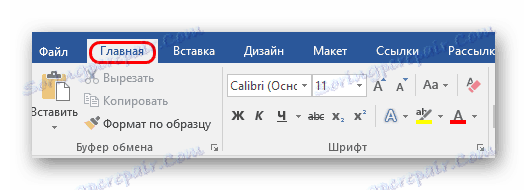
Kasneje, ko ga lahko prenesete na napravo, na kateri je prisotna PowerPoint, boste morali v tem formatu odpreti dokument Word.
- Če želite to narediti, boste morali z desno tipko miške kliknite datoteko in izberite »Odpri z« . V pojavnem meniju. Najpogosteje boste morali uporabljati "Izberi druge aplikacije" , ker sistem ne nudi vedno PowerPointa. Morda se celo zgodi, da boste morali izbrati pravo možnost neposredno v mapi z Microsoft Office.
- Pomembno je, da to možnost ne označite v možnosti »Uporabi za vse datoteke te vrste« , sicer bo kasneje težko delati z drugimi dokumenti Worda.
- Po nekaj časa se dokument odpre v obliki predstavitve. Za naslove diapozitivov bomo imeli tiste fragmente besedila, ki so bile dodeljene s pomočjo »Naslova 1« , v področju vsebine pa bo izbrano besedilo »Naslov 2« .
- Uporabnik bo moral prilagoditi videz, sestaviti vse informacije, dodati predstavnostne datoteke in tako naprej.
- Na koncu bo potrebno shranite predstavitev v izvorni obliki za program - PPT, z uporabo funkcije »Shrani kot ...« .
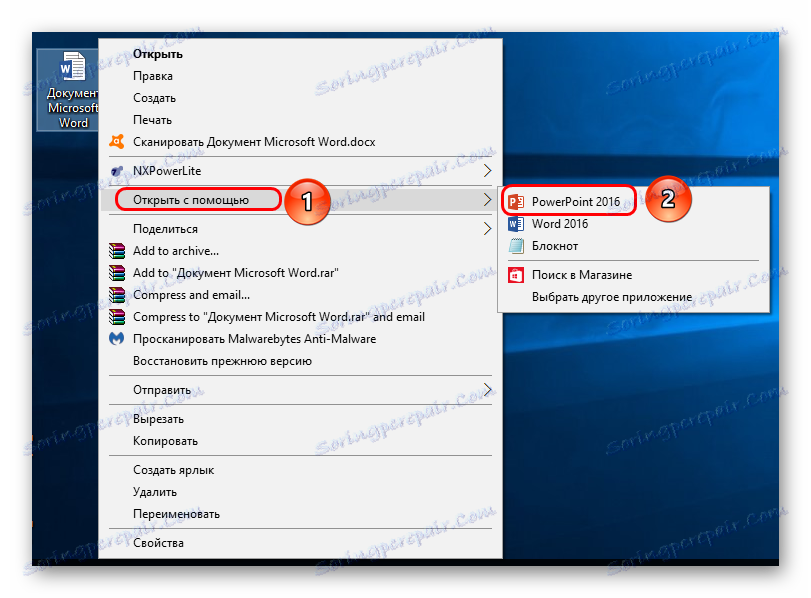


Preberite več: Kako narediti osnovo za predstavitev v MS Wordu
Ta metoda vam omogoča zbiranje in organiziranje besedilnih informacij v predstavitvi, preden je dostopen. To bo prihranilo čas, tako da bo kasneje samo oblikovanje in oblikovanje končnega dokumenta.
Preberite tudi: Ustvarjanje PowerPoint predstavitve
Zaključek
Kot lahko vidite, tudi brez ustreznega programa, skoraj vedno lahko izstopite. Glavna stvar je, da rešitev problema rešimo na hladen in konstruktiven način, skrbno pretehtajte vse možnosti in ne obupajte. Zgornji primeri reševanja tega problema bodo lažje prenesti takšne neprijetne situacije v prihodnosti.


